【腾讯文档PC客户端】腾讯文档下载 v2.1.5 电脑版
软件介绍
腾讯文档PC客户端是一款可多人进行协作的商务办公软件,为用户分享海量的办公模板,能够满足用户任何办公所需,为用户便捷的提升办公工作效率,让用户能够进行在线编辑,对编辑的文档内容进行多个设备同步,并且可以设置、查看、编辑权限,使得文档内容更加安全。

腾讯文档PC客户端软件特色
1、数据收集
个人资料收集、通讯录收集、活动报名、培训报名、销售进度收集等。从腾讯文档在线表格的智能工具-创建收集表-基于工作表内容创建,自动生成收集表,发布并分享给其他人填写。
收集表和在线表格自动关联,收集结果实时自动汇总到在线表格,会自动新建一个工作表存放。可将在线表格分享给其他人查看,实时了解收集进展和收集结果。
2、特色函数
STOCK股票函数
STOCK股票函数可以通过股票代码从互联网中直接调用股票信息(价格、价格、涨跌额、涨跌幅、开盘价、最高价、最低价、成交量、实时价格)。
ID身份证函数
ID函数可以实现一个函数提取身份证号码中隐藏的信息,例如年龄、性别、出生年月、星座、生肖,不再需要嵌套大量的函数进行信息提取。同时,ID函数会自动对身份证号码的有效性进行验证,错误的身份证号码会提示错误。
3、AI智能分列
在线表格(Excel)AI智能分列功能:粘贴姓名、电话号码、地址或文本间带有分隔符的大段文字到在线表格后,可智能识别粘贴内容,一键快速分列。腾讯文档支持对表格已有支持分列的内容右键使用智能分列。支持在移动端进行使用。
4、智能翻译
自动识别语言,快速实现全文翻译,译文支持一键生成文档,方便保存和查看。
5、Markdown
标题是每一篇文章最常用的格式,用 markdown 书写时,只需要在文本前面加上【#】和【空格】即可创建一级标题。同理,创建二级标题、三级标题等只需要增加【#】个数即可。腾讯文档markdown 共支持六级标题。
腾讯文档PC客户端软件功能
——在线编辑——
* 快捷编辑:腾讯文档支持云端直接编辑,移动办公更轻松;
* 实时保存:编辑文档时系统自动保存,不受网络信号影响;
* 多种模板:腾讯文档支持会议纪要、日报、项目管理信息表等各类Word/Excel模板。
——快捷登录——
* QQ/TIM/微信登录:腾讯文档支持QQ/TIM/微信直接登录,无需单独注册;
* 文档信息同步: QQ/TIM内的在线文档信息,自动实时同步至腾讯文档。
——多人协作——
* 多人编辑:腾讯文档支持多人同时在线编辑,可查看编辑记录;
* 多端同步:多类型设备皆可顺畅访问,随时随地轻松使用;
* 文档分享:分享链接给QQ/TIM/微信好友、微博及朋友圈,方便快捷。
——数据安全——
* 权限控制:可自主设置查看及编辑权限,文档安全尽在掌控;
* 技术保障:云端存储加密技术为文档安全保驾护航;
* 版权保护:文档支持展示水印,版权有保障。
腾讯文档PC客户端使用教程
腾讯文档怎么编辑?
1、这里我们是需要登录自己的账号,QQ、微信、企业微信皆可,根据自己的需要,可以快速登录的,只要我们电脑已经登陆了qq。
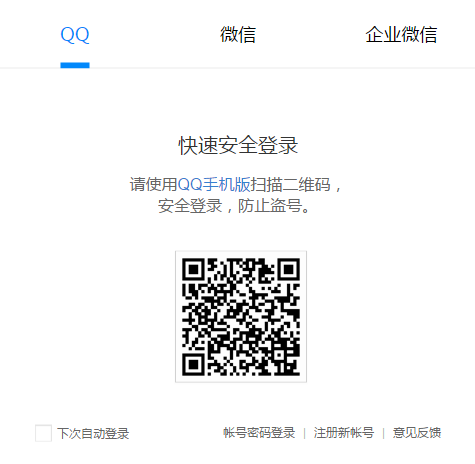
2、登录进入到主界面以后,在主界面的右上角,会看到有一个新建的按钮,点击这个按钮,就可以开始操作文档了。
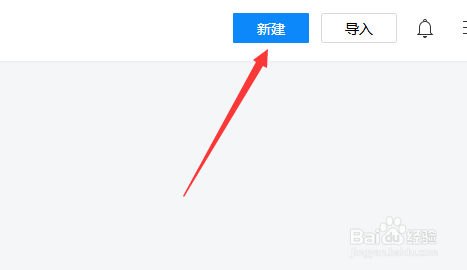
3、这里可以看到,新建里面包含了两个,一个是文档,一个是表格,根据自己的需要去选择适合的,我需要的是文档,我就选择在线文档了。
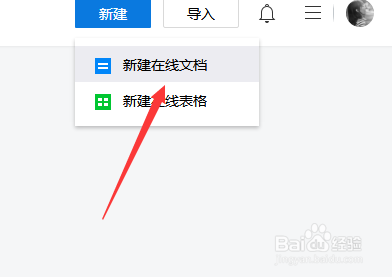
4、选择了以后,这个有一个好处,有很多模版,根据需要选择,我不需要模版,因此就直接选择了空白的。
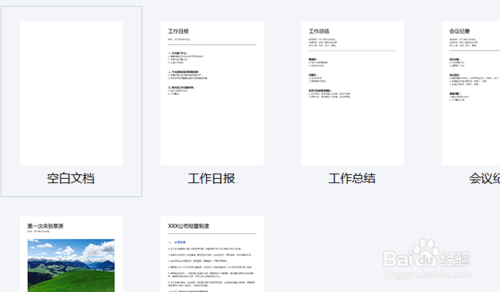
5、在里面输入文字以后,就可以,输入完毕以后,可以看到右侧的上方有一个分享按钮,可以点击分享按钮,把这个分享给好友就可以了。
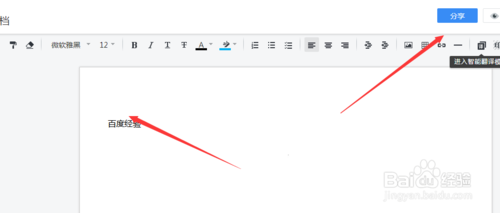
6、分享的时候,可以看到有相关的提示的,上面默认的就是通过这个看到的人是可以看到这个文档,但是是没有权限编辑的,如果需要修改,可以看到上面有一个设置的,可以修改。
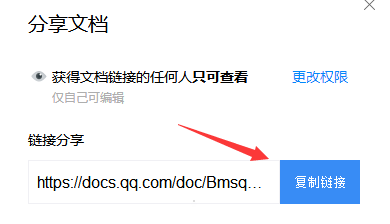
7、在这个界面的坐上车,这个就是修改文件名字的,我们这个保存的名字,根据自己的需要进行修改即可。
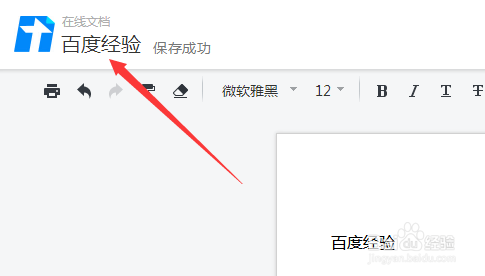
8、全部好了以后,分享给好友,好友就可以查看了,返回的时候,也可以看到主界面的提示,都写了哪些文件,还是很方便的。
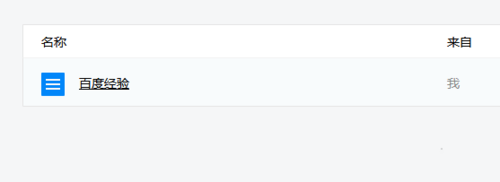
腾讯文档怎么实现多人编辑?
一、新建EXCEL文档
1、在正式进行腾讯文档多人编辑前,首先需要您新建一个文档 ,比如EXCEL文档
2、提示:点击首页右上角位置的“新建”按钮开始新建,新建完成后可对文档进行修改,直至完成个人编辑
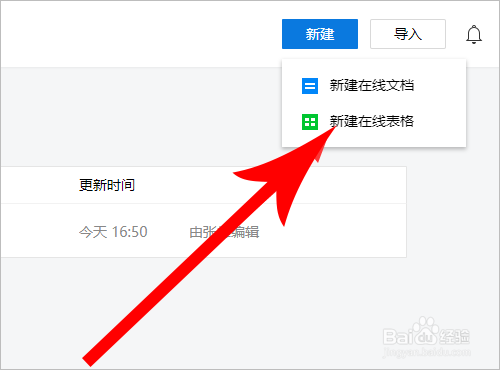
二、腾讯文档权限设置
1、完成文档编辑后,点击页面右上角位置的“分享”按钮,打开“文档权分享”设置界面
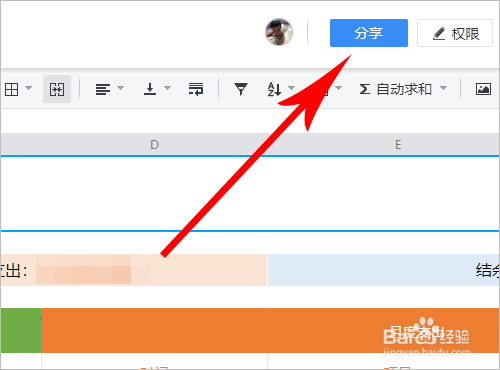
2、注意观察界面,上半部分是设置完档权限的位置,打开后将权限设置成“获得文档链接的任何人可编辑”
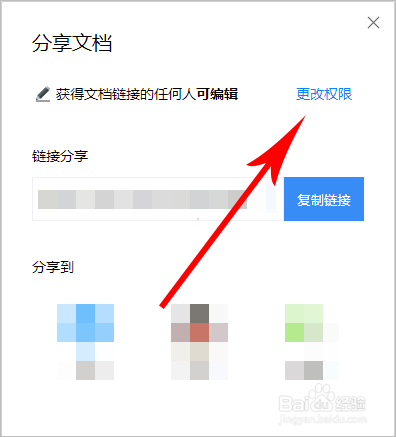
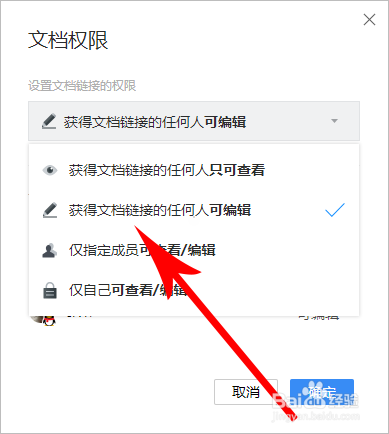
三、腾讯文档分享
1、接着点击“分享到”下面的QQ图标,打开“QQ好友分享”界面
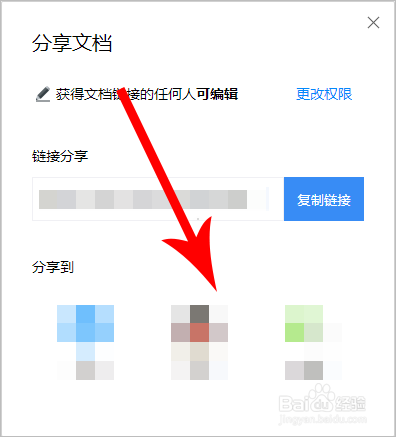
2、通过在点击分组或者直接在搜索栏中搜索的方式找到好友并点击,就可以在“已选”框内看到多人
3、最后点击页面下面的“完成”按钮即可完成腾讯文档分享给多人的操作
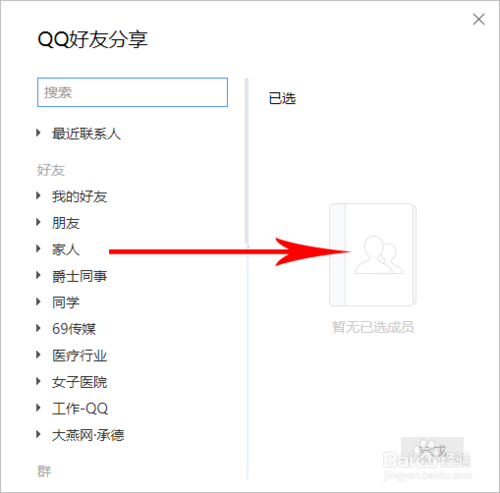
四、开始多人编辑腾讯文档
1、当您的好友收到您的文档分享链接后点击打开,便可在线打开EXCEL表格
2、每个人都可以在这个时候开始对文档进行编辑操作
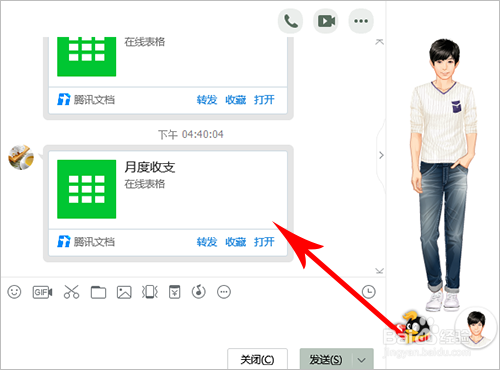
五、腾讯文档多人编辑实时保存
1、每个人在对同一篇文档进行编辑的时候,系统是会进行实时保存的
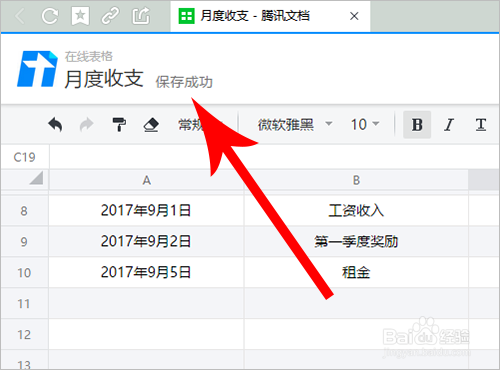
2、并且这种保存会以每一个编辑的人为单位进行实时保存
3、您还可以在腾讯文档首页位置查看到最近是哪位好友进行了编辑
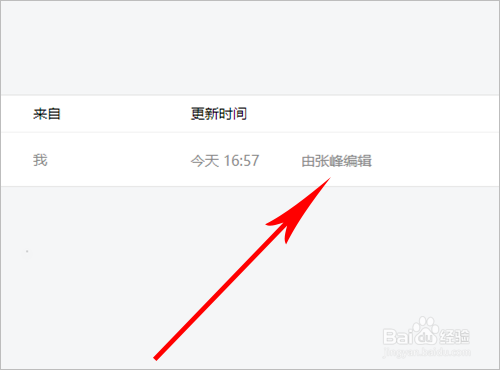
六、查看腾讯文档多人编辑的结果
1、系统会自动保存最新的编辑结果,每当您重新打开文档的时候,看到的总是最新的编辑结果
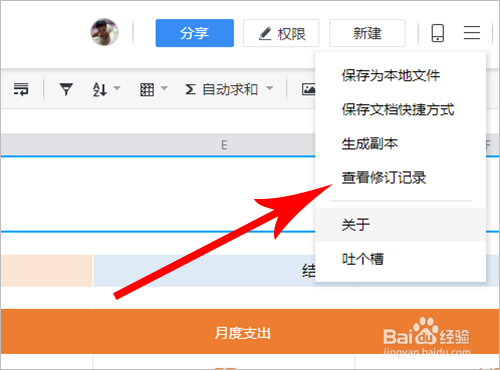
2、同时,您也可以通过点击文档编辑页面右上角的“查看修订记录”按钮,查看到之前每个人的编辑记录
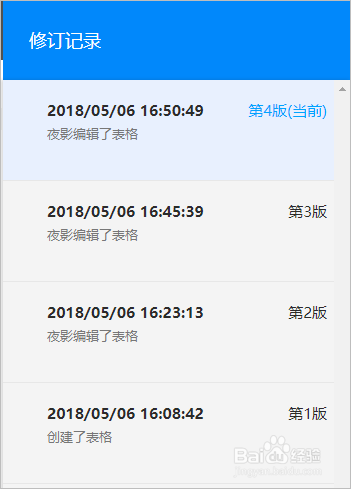
腾讯文档PC客户端常见问题
腾讯文档怎么保存并导出?
1、首先在电脑上打开腾讯文档的网页,找到要保存到本地的文件
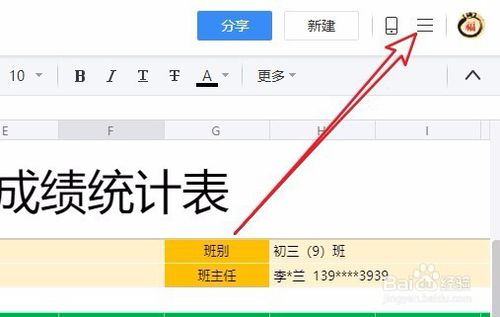
2、点击打开要导出的文件后,点击右上角的“更多”菜单按钮。
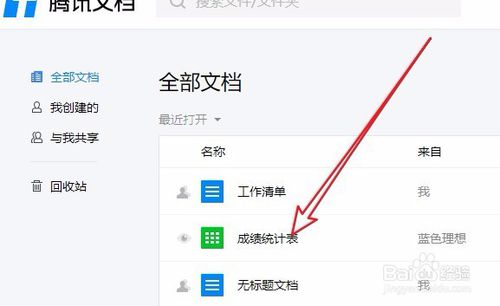
3、接下来在弹出的菜单中我们点击“保存为本地文件”菜单项。
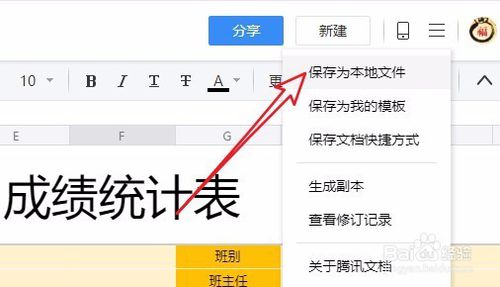
4、这时就会出现一个正在下载文件,请稍候的提示,待文件下载完成。
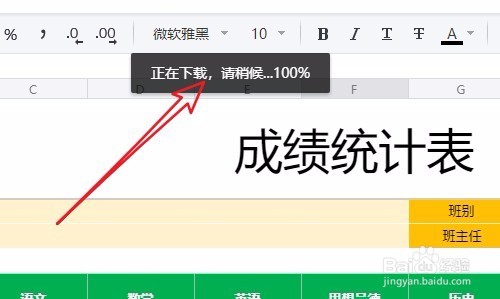
5、这时就会弹出一个新建下载任务的窗口,设置好要下载文件的文件名与保存的位置,最后点击“下载”按钮即可。
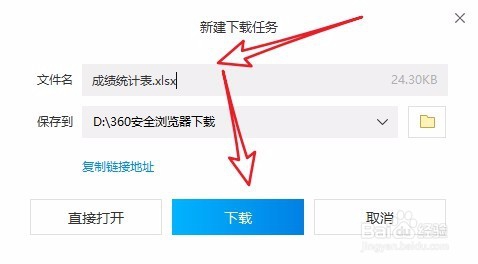
6、这时我们打开下载保存文件夹,就可以看到刚刚导出保存的腾讯文档的文件了。
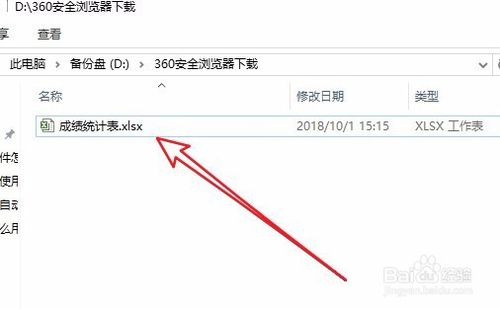
腾讯文档怎么打印?
1、在线文档:进入任意文档–点击工具栏右侧的「 打印」按钮,即可唤出打印入口;
2、在线表格:进入任意表格–按快捷键「 Ctrl+P」来实现打印功能。
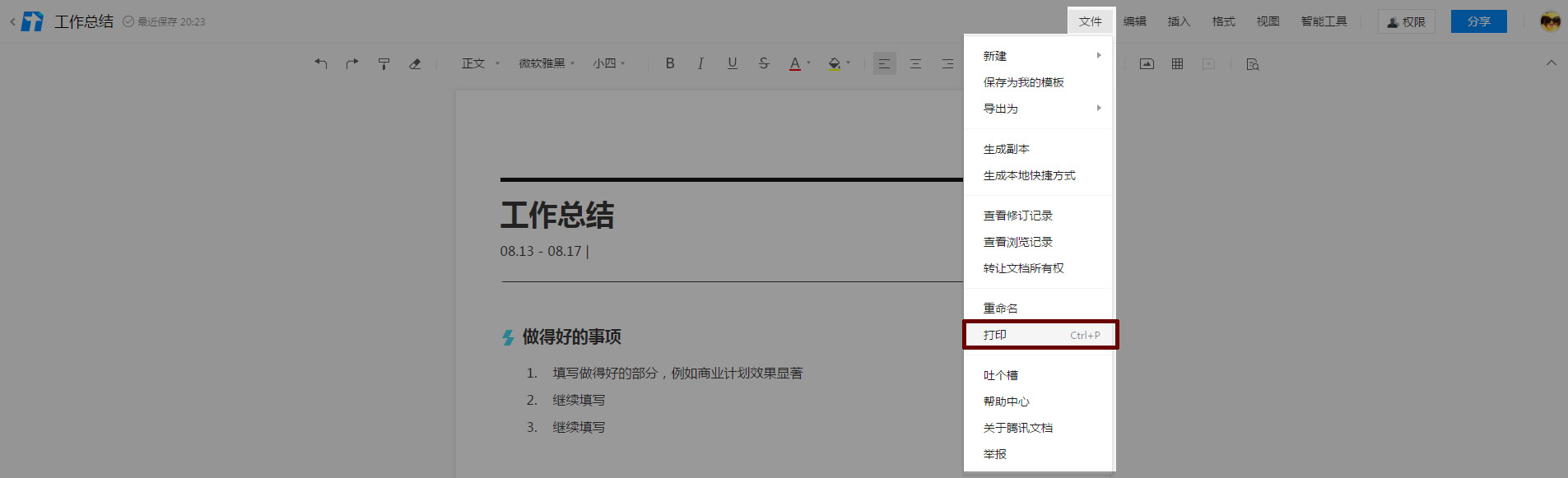
腾讯文档怎么限制打印?腾讯文档怎么禁止保存到本地电脑?
1、在打开的腾讯文档的页面中,我们找到想要设置的文档
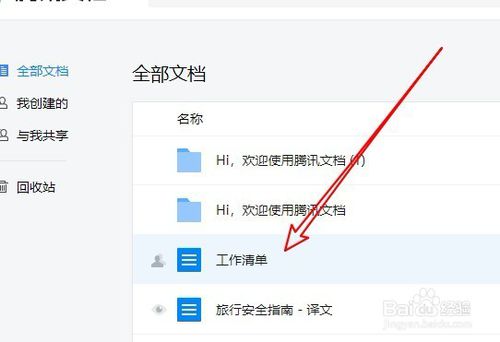
2、在打开的文档页面右上角找到“权限”的按钮。
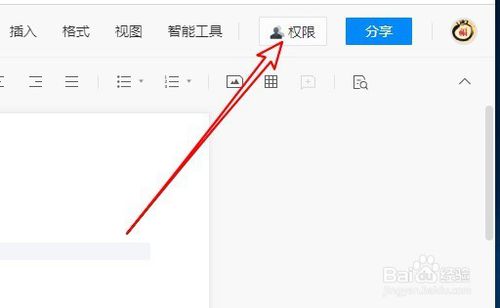
3、这时就会弹出“文档权限”的窗口,在窗口中点击右上角的“高级设置”快捷链接。
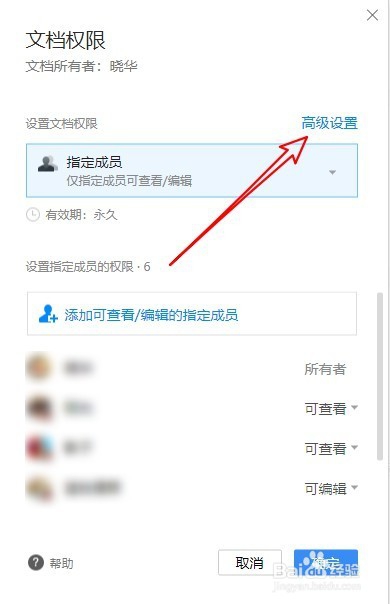
4、在弹出的设置文档高级权限的窗口中,我们找到“禁止查看者复制、保存为本地文件、打印内容”的设置项。
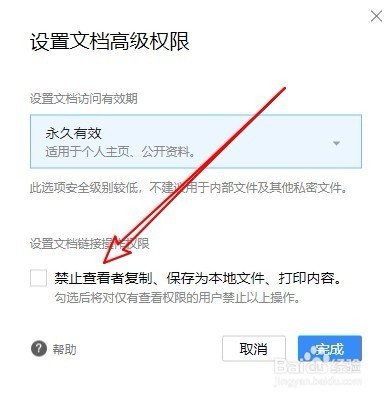
5、我们点击勾选中该设置项前面的复选框,最后点击确定按钮就可以了。这样其它人就无法再复制、保存与打印文件了。
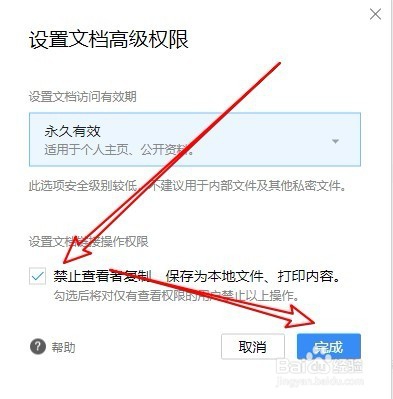
腾讯文档怎么删除图片、表格?
1、腾讯文档主页位置,在“我的文档”位置找到自己创建的文件并选中
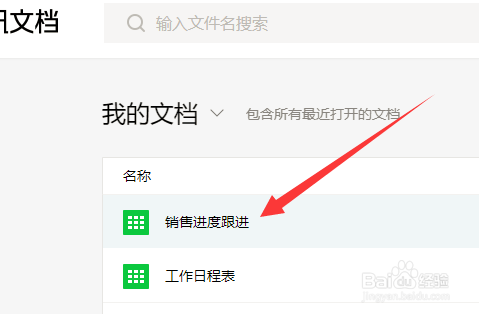
2、接着点击此文件后面的“三”标志打开下拉列表,最后一个选项便是“删除”按钮
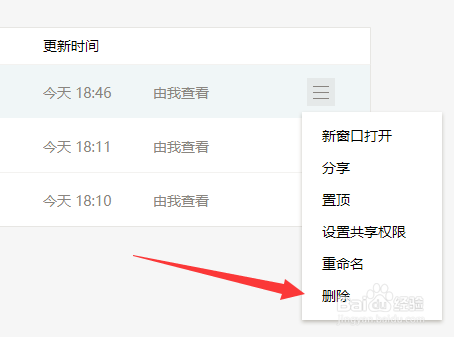
3、点击这里的“删除”按钮,弹出的对话框提示您:此文件为您创建,删除后所有人将无法使用,确认没有问题后,点击“确定”按钮便可删除此文件。
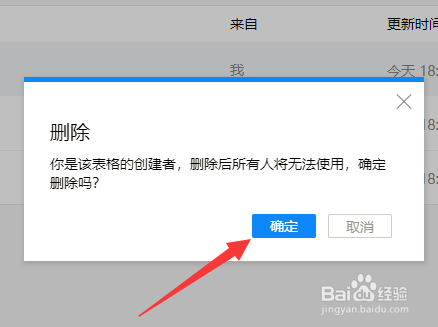
腾讯文档PC客户端更新日志
1、新增通知功能,及时接收文档消息。
2、支持导入本地文档。
下载仅供下载体验和测试学习,不得商用和正当使用。
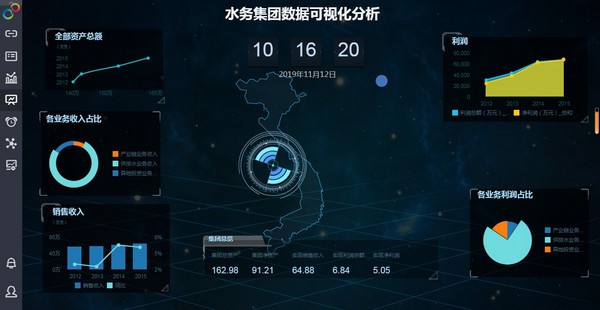
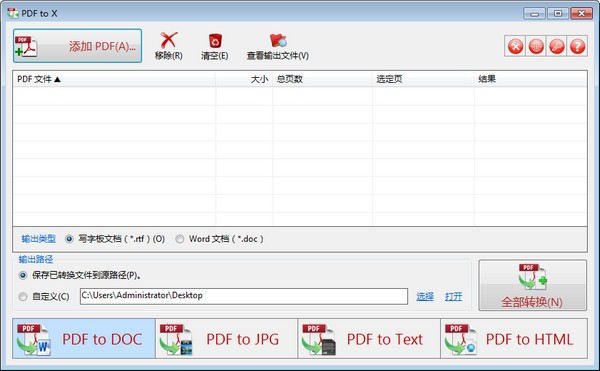
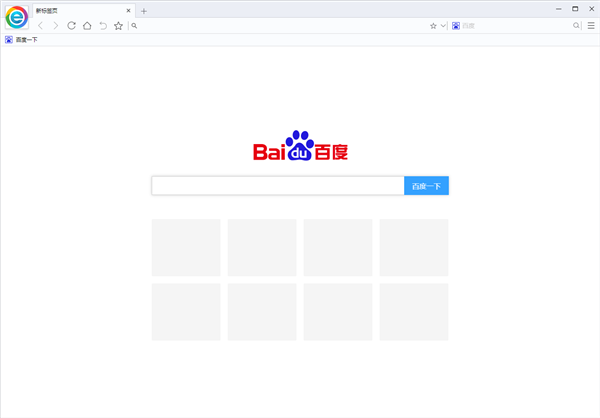
发表评论